
 a
następnie klikamy na ikonkę znajdując się w górnej
części programu. Pojawia się okienko rejestrów VAT- jak pokazano na rysunku.
a
następnie klikamy na ikonkę znajdując się w górnej
części programu. Pojawia się okienko rejestrów VAT- jak pokazano na rysunku.
|
Tematy powiązane |

|
Z panelu w prawym górnym rogu wybieramy  a
następnie klikamy na ikonkę znajdując się w górnej
części programu. Pojawia się okienko rejestrów VAT- jak pokazano na rysunku. a
następnie klikamy na ikonkę znajdując się w górnej
części programu. Pojawia się okienko rejestrów VAT- jak pokazano na rysunku.
|
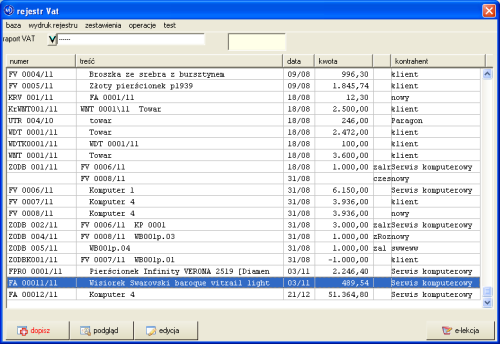
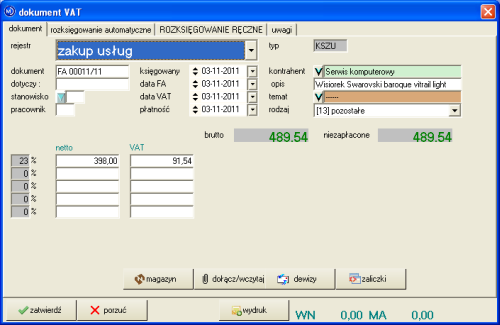
 za pomocą strzałki
za pomocą strzałki wybieramy
wybieramy  .
. w polu
w polu  .
. wpisujemy nr. obcej faktury.
wpisujemy nr. obcej faktury. wpisujemy datę księgowania obcej faktury.
wpisujemy datę księgowania obcej faktury.
 wprowadzamy datę VAT'u która jest zazwyczaj taka sama jak data księgowania faktury.W szczególnym przypadku gdy chcemy odliczyć VAT w innym miesiącu niż data księgowania, wprowadzamy tą datę w pole.
wprowadzamy datę VAT'u która jest zazwyczaj taka sama jak data księgowania faktury.W szczególnym przypadku gdy chcemy odliczyć VAT w innym miesiącu niż data księgowania, wprowadzamy tą datę w pole. wprowadzamy opis czego dotyczy dana faktura.
wprowadzamy opis czego dotyczy dana faktura.
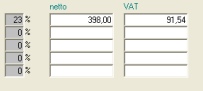
 - w tym miejscu możemy wpisać dowolą wartość procentową np 3%
- w tym miejscu możemy wpisać dowolą wartość procentową np 3%
 , pojawi się nam okno jak na rys. poniżej w którym wybieramy
, pojawi się nam okno jak na rys. poniżej w którym wybieramy 
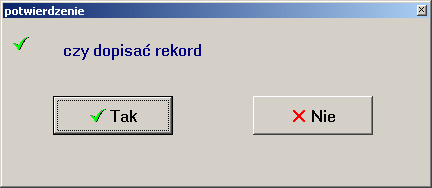
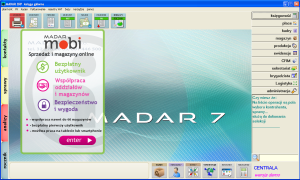

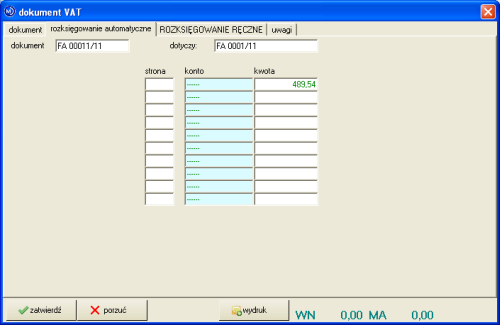
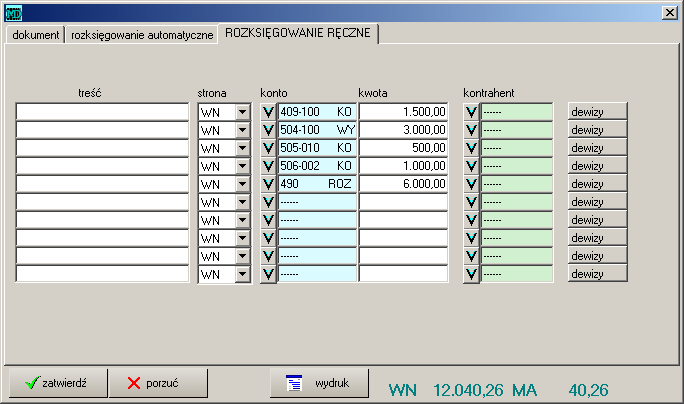
 - opis zdarzenia.
- opis zdarzenia. - wybieralna strona księgowania Winien lub Ma.
- wybieralna strona księgowania Winien lub Ma. - numer konta, wybierany z planu kont.
- numer konta, wybierany z planu kont. - kwota księgowana.
- kwota księgowana. - kontrahent odpowiadający danej transakcji.
- kontrahent odpowiadający danej transakcji.
 co spowoduje wczytanie faktury.
co spowoduje wczytanie faktury.
 .
.
